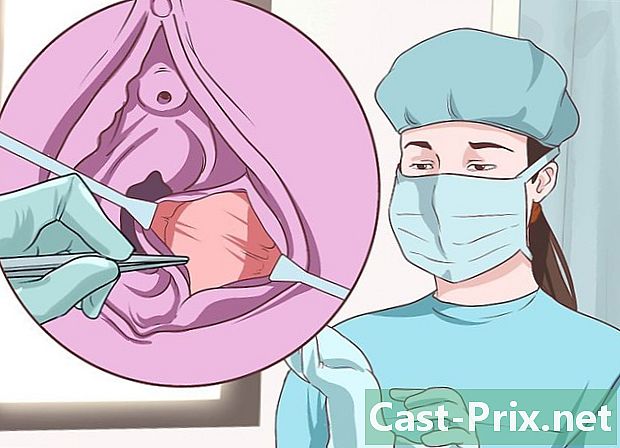كيفية استرداد الملفات المحذوفة عن طريق الخطأ على نظام التشغيل Mac OS X
مؤلف:
Roger Morrison
تاريخ الخلق:
22 شهر تسعة 2021
تاريخ التحديث:
10 قد 2024

المحتوى
- مراحل
- الطريقة الأولى: استخدم "سلة المحذوفات" الخاصة بنظام التشغيل Mac
- طريقة 2 من 2: استخدام آلة الزمن
- الطريقة الثالثة استخدم برنامج استرداد البيانات
مالك كمبيوتر ماركة Apple ، بالتأكيد ستحذف الملفات ذات يوم ، للأسف ، لا ينبغي أن تكون. بطبيعة الحال ، فإن أول شيء فعله هو التحقق من أن ملفاتك قد اختفت بالفعل من سلة المهملات. إذا كانت هذه هي الحالة ، فاحذر من أنه يمكن العثور عليها من خلال النسخ الاحتياطية التلقائية من Time Machine أو تطبيق استرداد تابع لجهة خارجية.
مراحل
الطريقة الأولى: استخدم "سلة المحذوفات" الخاصة بنظام التشغيل Mac
-

عرض محتويات السلة. انقر نقرًا مزدوجًا على أيقونة سلة المهملات الموجودة على أحد طرفيات حوض Mac الخاص بك. سيتم عرض محتوياته في نافذة محددة. -

ابحث عن الملفات المحذوفة. إذا كانت سلة المهملات ممتلئة ، فانتقل إلى محتويات النافذة وابحث عن تلك الملفات. يمكنك أيضًا كتابة اسم الملفات في شريط البحث أعلى النافذة.- إذا لم تعد هناك ملفات ، فستتمكن ، ربما ، من استعادتها بفضل Time Machine.
-

حدد الملفات المحذوفة. انقر فوق أحد الملفات وأثناء الضغط باستمرار على زر الماوس ، حدد الملفات لاستعادتها. خلاف ذلك ، يمكنك الضغط باستمرار على المفتاح ترتيب وانقر على كل ملف من الملفات التي تهمك.- إذا كنت ترغب في استرداد جميع الملفات ، دون استثناء ، فانقر في النافذة وقم بعمل مجموعة المفاتيح ترتيب و الى.
-

اضغط على ملف. هذه هي القائمة الثانية من شريط القائمة العامة في الزاوية اليسرى العليا من الشاشة. قمت بفتح القائمة المنسدلة. -

اضغط على إعادة تعيين. ستجد هذا الخيار في عنصر القائمة الخامس ملف. باختياره ، ستقوم بإرجاع كل ملف من سلة المهملات إلى موقعه الأخير.- إذا كان الخيار إعادة تعيين باللون الرمادي على الشاشة ، قم بإخراج الملفات من المهملات ووضعها على سطح المكتب. حددهم وانقر فوق إعادة تعيين.
طريقة 2 من 2: استخدام آلة الزمن
-

الأضواء المفتوحة (
). انقر على أيقونة العدسة المكبرة في الركن الأيمن العلوي من الشاشة. سوف يظهر حقل البحث في الجزء العلوي من الشاشة. -

نوع آلة الزمن. يظهر تطبيق Time Machine في الجزء العلوي من الموضوع أفضل النتائج. -

اضغط على آلة الزمن. شعارها هو نوع من المراقبة على خلفية خضراء. عادة ، يبدو أن هذا التطبيق يؤدي إلى نتائج أفضل. انقر على الاسم وسيتم فتح آلة الزمن. -

حدد المجلد الذي يحتوي على الملفات. للقيام بذلك ، على يسار نافذة Time Machine ، ما عليك سوى النقر على المجلد المعني. تظهر محتويات المجلد على اليمين هذه المرة. -

العثور على النسخ الاحتياطي الصحيح. العثور على واحدة قديمة جدا تحتوي على جميع الملفات المحذوفة. على الجانب الأيمن من المستندات الحالية ، ارجع إلى النسخ الاحتياطية بالنقر فوق السهم الأبيض الذي يشير لأعلى لرؤية الملفات المحذوفة.- إذا لم تظهر ملفاتك في النسخ الاحتياطي الأقدم ، فستضيع ملفاتك بشكل لا رجعة فيه.
-

حدد الملفات لاستردادها. انقر فوق زر الماوس واسحب حقل التحديد لتحديد الملفات التي تريدها ، وإلا اضغط على الزر ترتيب وانقر على كل ملف. -

اضغط على استعادة. هذا زر رمادي في أسفل نافذة Time Machine. ثم تبدأ عملية الاستعادة المطلوبة.- يجب تكرار هذا المعالجة مع المجلدات المعروضة في Time Machine التي تحتوي على ملفات تمحى.
الطريقة الثالثة استخدم برنامج استرداد البيانات
-

لا تستخدم جهاز Mac الخاص بك الآن. لزيادة فرصك في استعادة الملفات المحذوفة ، يجب عليك التوقف عن حفظ أي شيء. لا تقم بتنزيل أي شيء ، ولا تنشئ مجلدات جديدة ، ولا تقم بعمل نسخ احتياطية جديدة من الملفات. في الواقع ، قد يؤدي ذلك إلى تسجيلهم على مسارات محرك الأقراص الثابتة (نتحدث عن الكتابة فوق) التي لا تزال ملفاتك المحذوفة عليها. -

قم بتنزيل برنامج استرداد الملفات. غالبا ما يتم دفع أفضل. لكي لا تفسد فرصك في الاسترداد ، قم بتنزيل برنامج الاسترداد على جهاز كمبيوتر آخر ، فلن يكون ذلك لإزالة الملفات عن طريق الكتابة على القرص الصلب للبرنامج المعني. من بين البرامج الأكثر شعبية:- PhotoRec (مجاني)
- قرص الحفر (رسوم ، حوالي 80 €)
- إنقاذ البيانات (الرسوم ، حوالي 100 يورو)
- EUSUS (رسوم ، حوالي 70 €)
-

تثبيت برنامج الاسترداد على مفتاح USB. من خلال الممارسة بهذه الطريقة ، أنت تنشر خطر كشف الملفات على جهاز Mac.- إذا كان مفتاح USB الخاص بك صغيرًا جدًا بحيث يتعذر حمل البرنامج بالكامل ، فقم بنقل ملف التثبيت إلى جهاز Mac. إنها ليست مثالية ، لكن الضرورة هي في بعض الأحيان قانون. استخدم مفتاح USB عالي السعة.
-

تحليل القرص الصلب. اعتمادًا على البرنامج الذي تم اختياره ، قد يختلف الإجراء ، ولكن المبدأ دائمًا ما يكون هو نفسه: يمكنك تحديد الوسائط التي تم تدمير الملفات عليها عن غير قصد ، ثم النقر فوق زر يسمى في كثير من الأحيان تفحص.- اعتمادًا على برنامج الاسترداد ، يمكنك تحديد خيارات أخرى أكثر أو أقل فائدة حسب الحالة.
-

حدد الملفات المراد استعادتها. بعد تحليل الدعم المعني ، سترى قائمة الملفات القابلة للاسترداد بنسبة الاسترداد المحتملة. عليك فقط اختيار الملفات التي تهمك ، وستتم استعادتها إلى النسبة المئوية.- من الشائع أن يتم إتلاف أسماء الملفات ، لذلك سيتعين عليك التحقق من كل وثيقة لمعرفة الأسماء التي تريد استردادها.
- من النادر استعادة جميع الملفات.
-

احفظ ملفاتك بمجرد تحديد الملفات ، سيتم سؤالك عن المكان الذي تريد وضعه فيه. إذا كان لديك ملفات أخرى لاستعادتها ، فتجنب تخزين الملفات المستردة بالفعل على الوسائط الأصلية. احفظها على محرك أقراص ثابت خارجي أو محرك أقراص فلاش USB.- إذا كنت بحاجة إلى استرداد الكثير من المستندات ، ففكر في استرداد المستندات الأكثر أهمية بالنسبة لك. في الواقع ، قد يحدث أن تختفي الملفات المراد استردادها أثناء إجراء الاستعادة بسبب الكتابة: بمجرد إغلاق الملفات الأكثر أهمية.